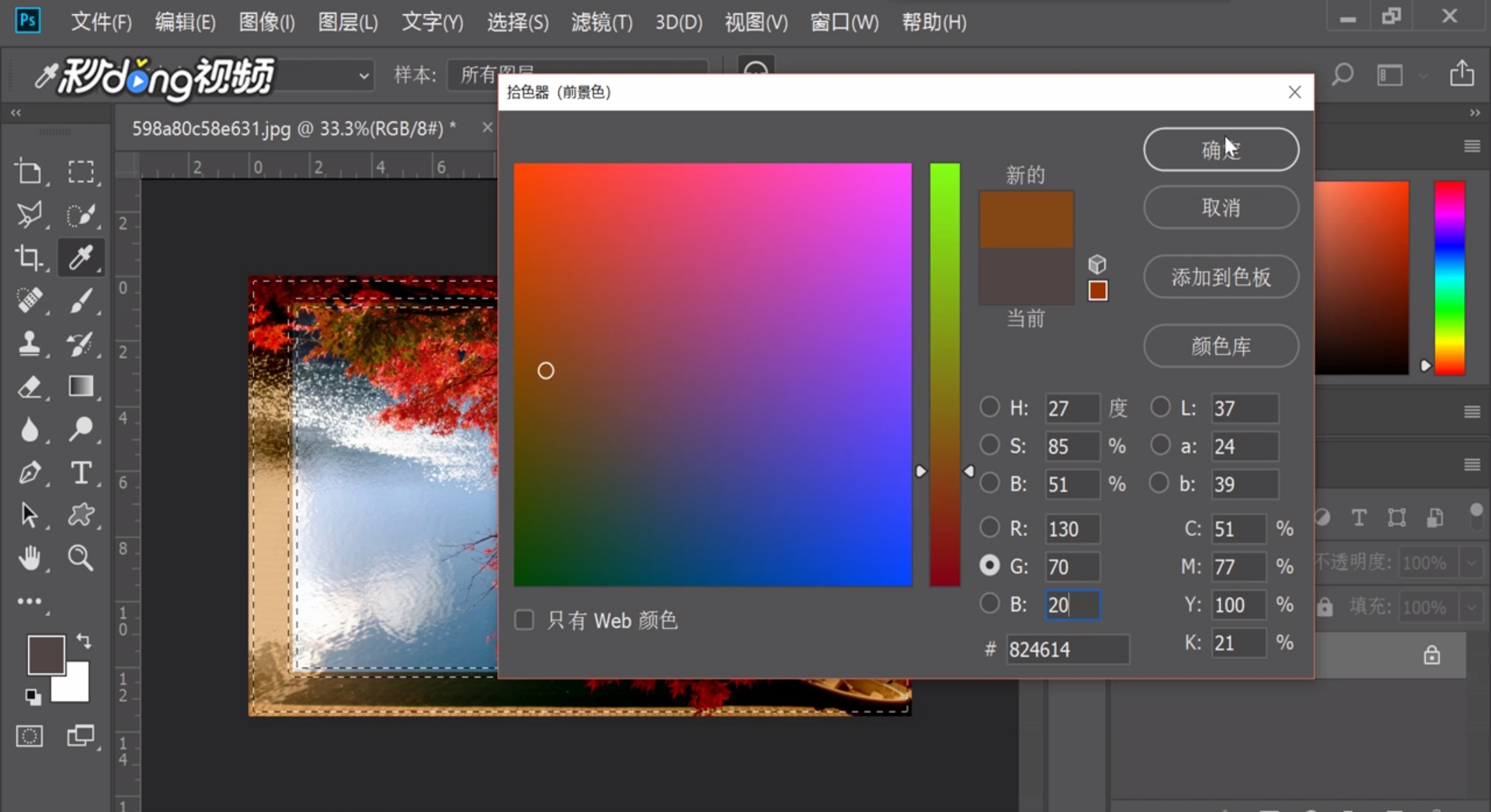1、打开PS后,选择一张图片。

2、选择“矩形选框工具”。

3、点击“从选区减去”按钮。

4、在素材中创建选区。

5、点击右键,选择“选择反向”按钮。
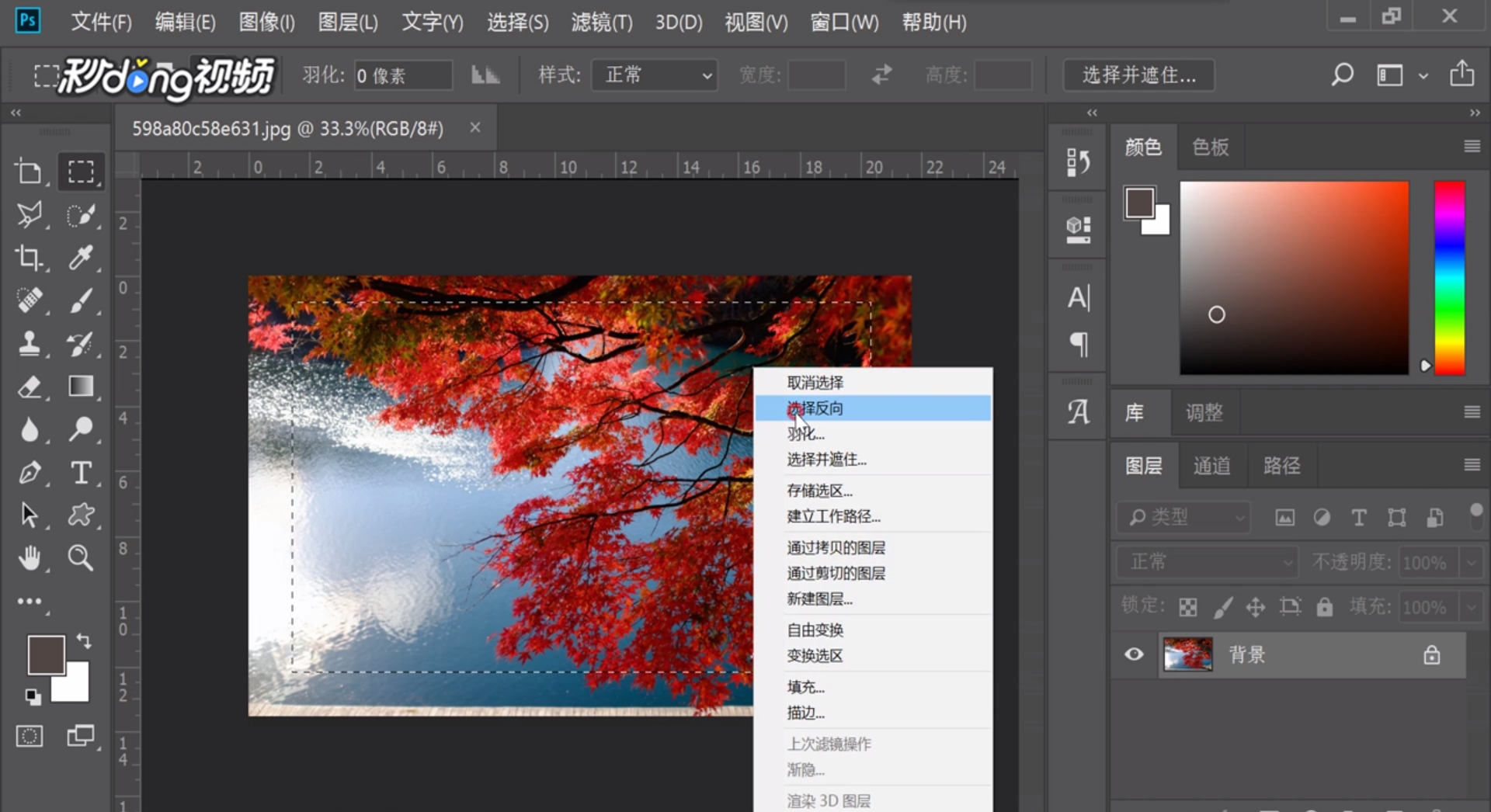
6、在“编辑”选项中点击“填充”按钮。

7、内容选择“图案”,模式选择“线性加深”,透明度设置为“60”。

8、在“选择”一栏中,点击“修改”。
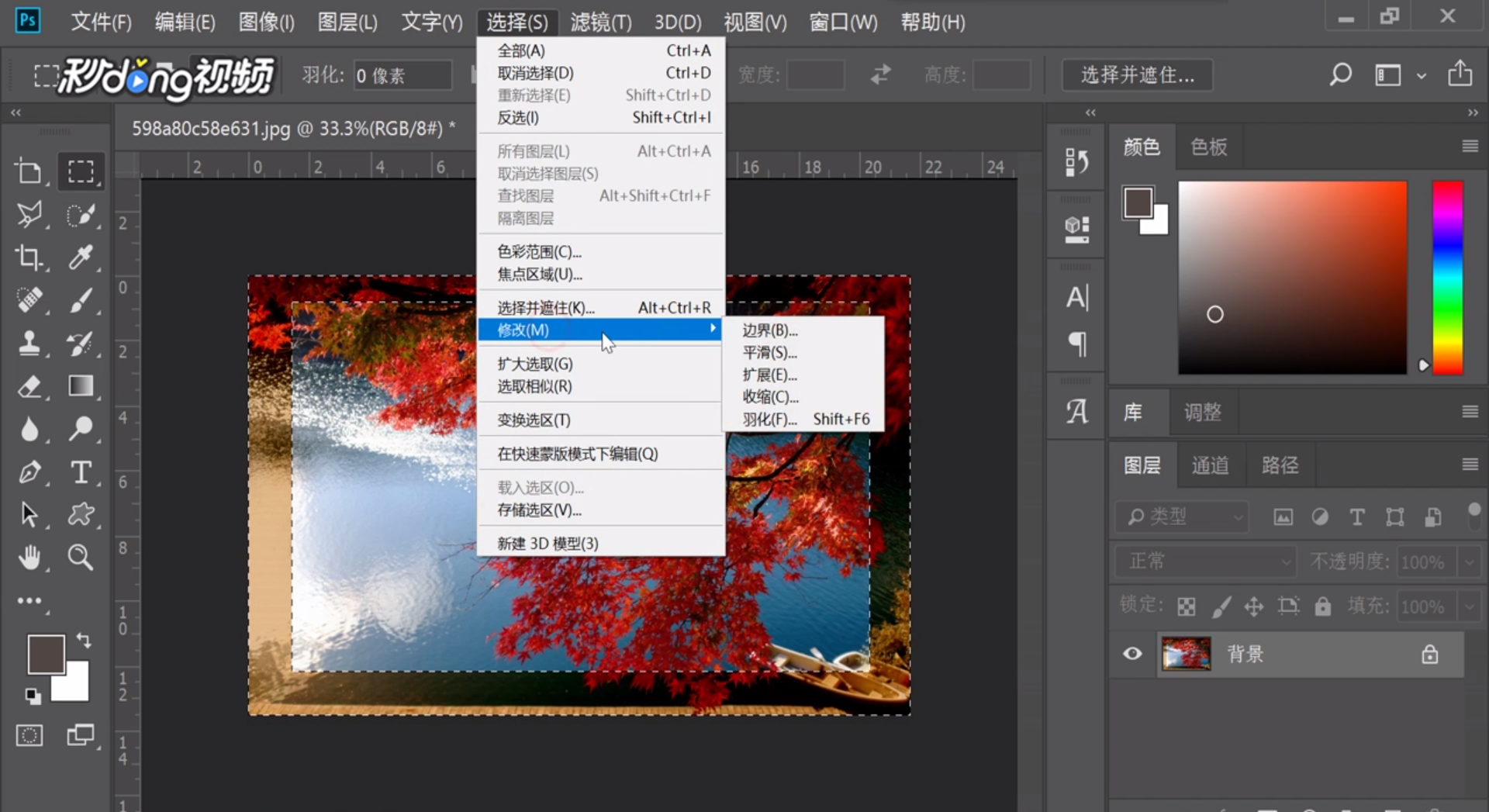
9、打开“边界”对话框,将宽度设置为“40”,点击“确定”。
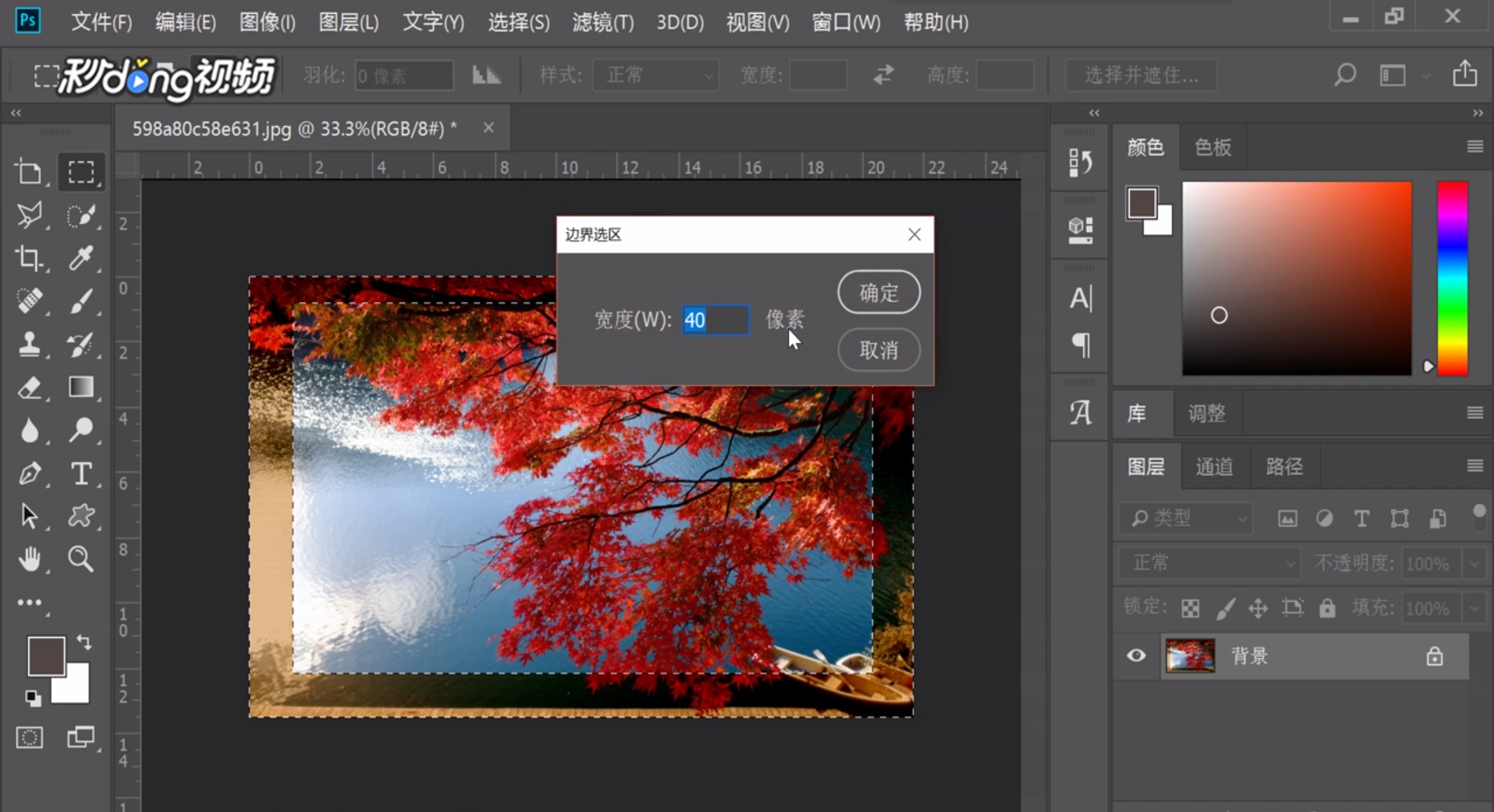
10、打开“拾色器”。

11、将“R”设置“130”,“G”设置为“70”,“B”设置“20”,点击“确定”即可。
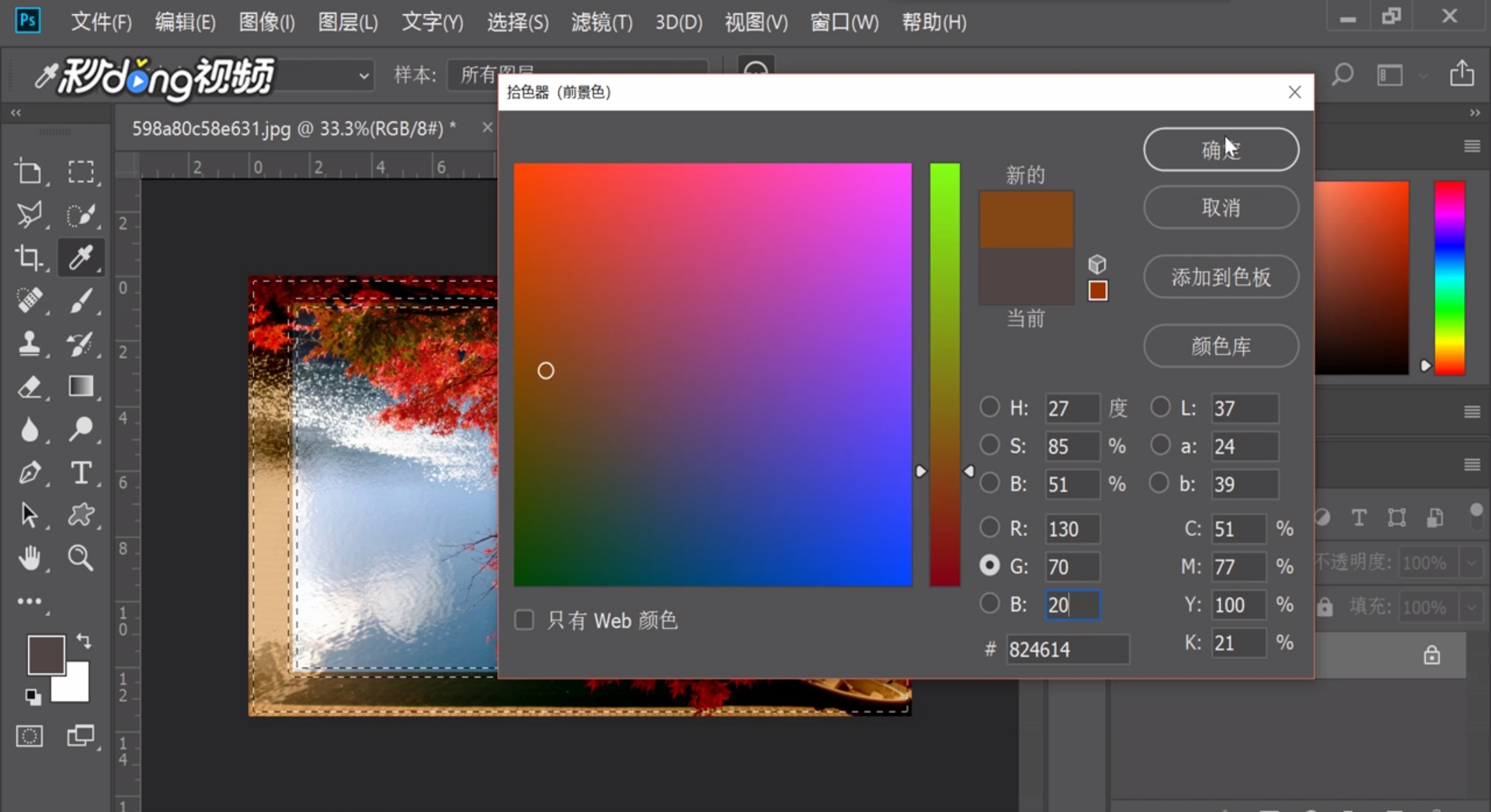
时间:2024-10-12 13:50:37
1、打开PS后,选择一张图片。

2、选择“矩形选框工具”。

3、点击“从选区减去”按钮。

4、在素材中创建选区。

5、点击右键,选择“选择反向”按钮。
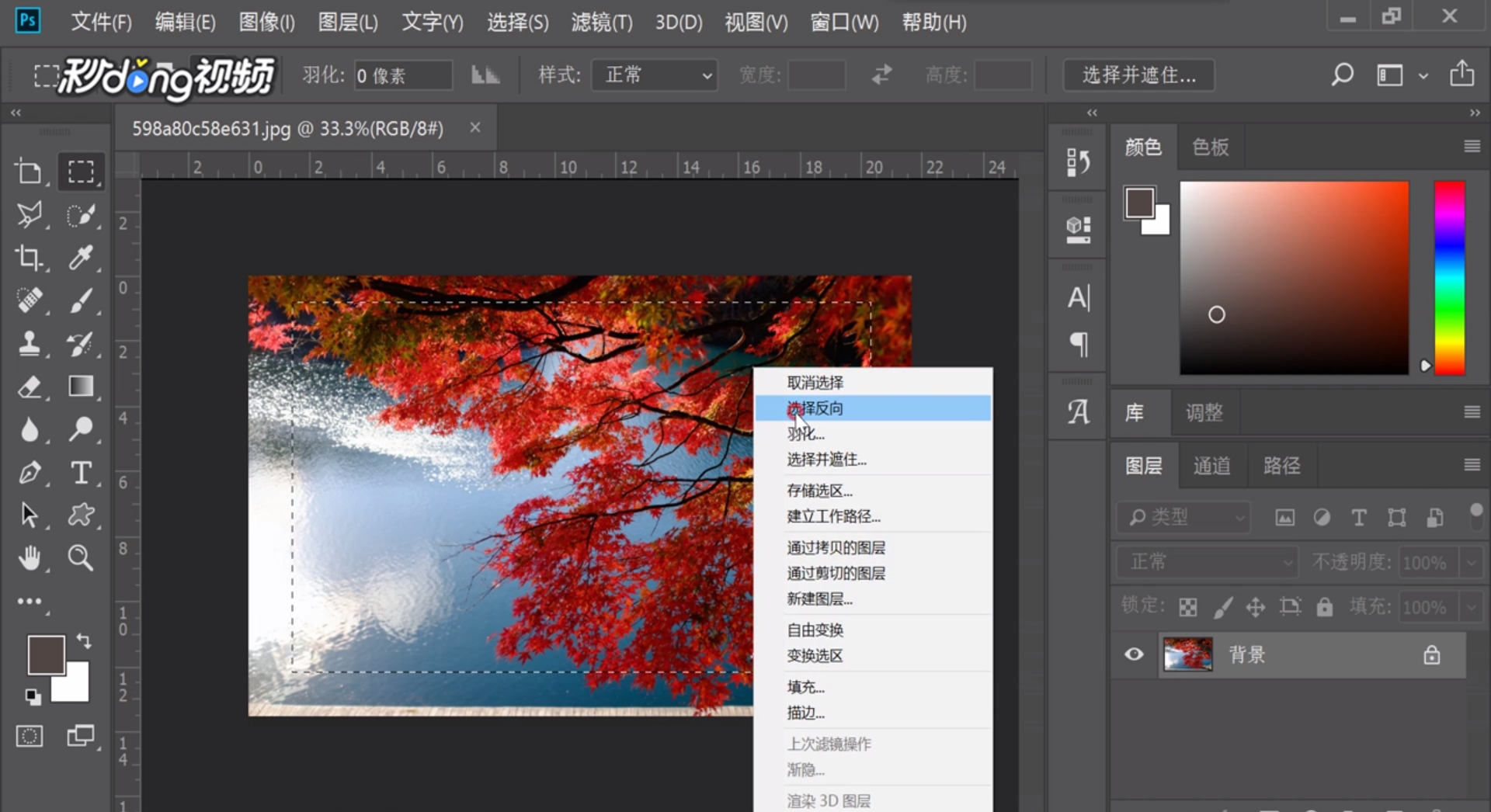
6、在“编辑”选项中点击“填充”按钮。

7、内容选择“图案”,模式选择“线性加深”,透明度设置为“60”。

8、在“选择”一栏中,点击“修改”。
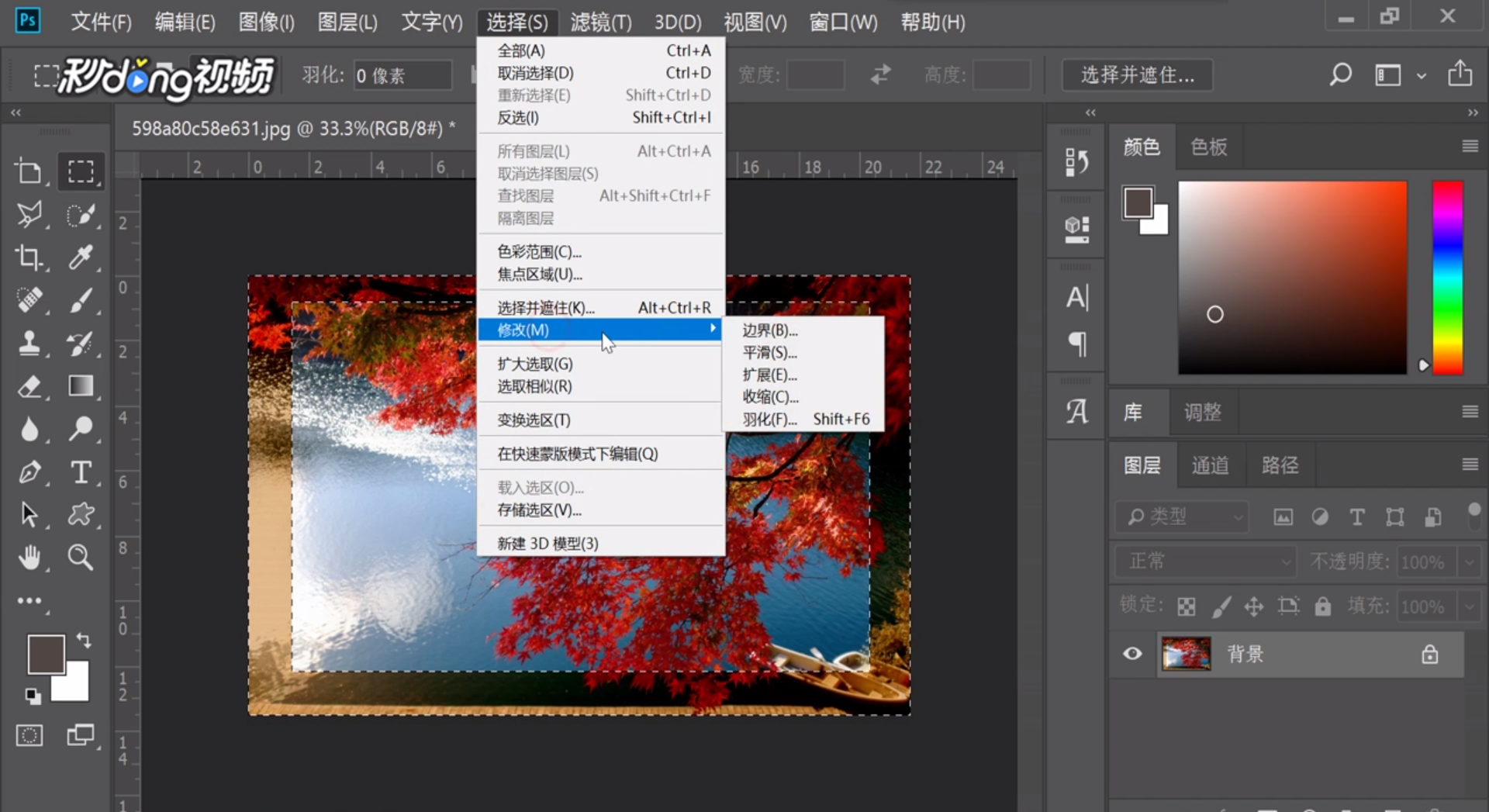
9、打开“边界”对话框,将宽度设置为“40”,点击“确定”。
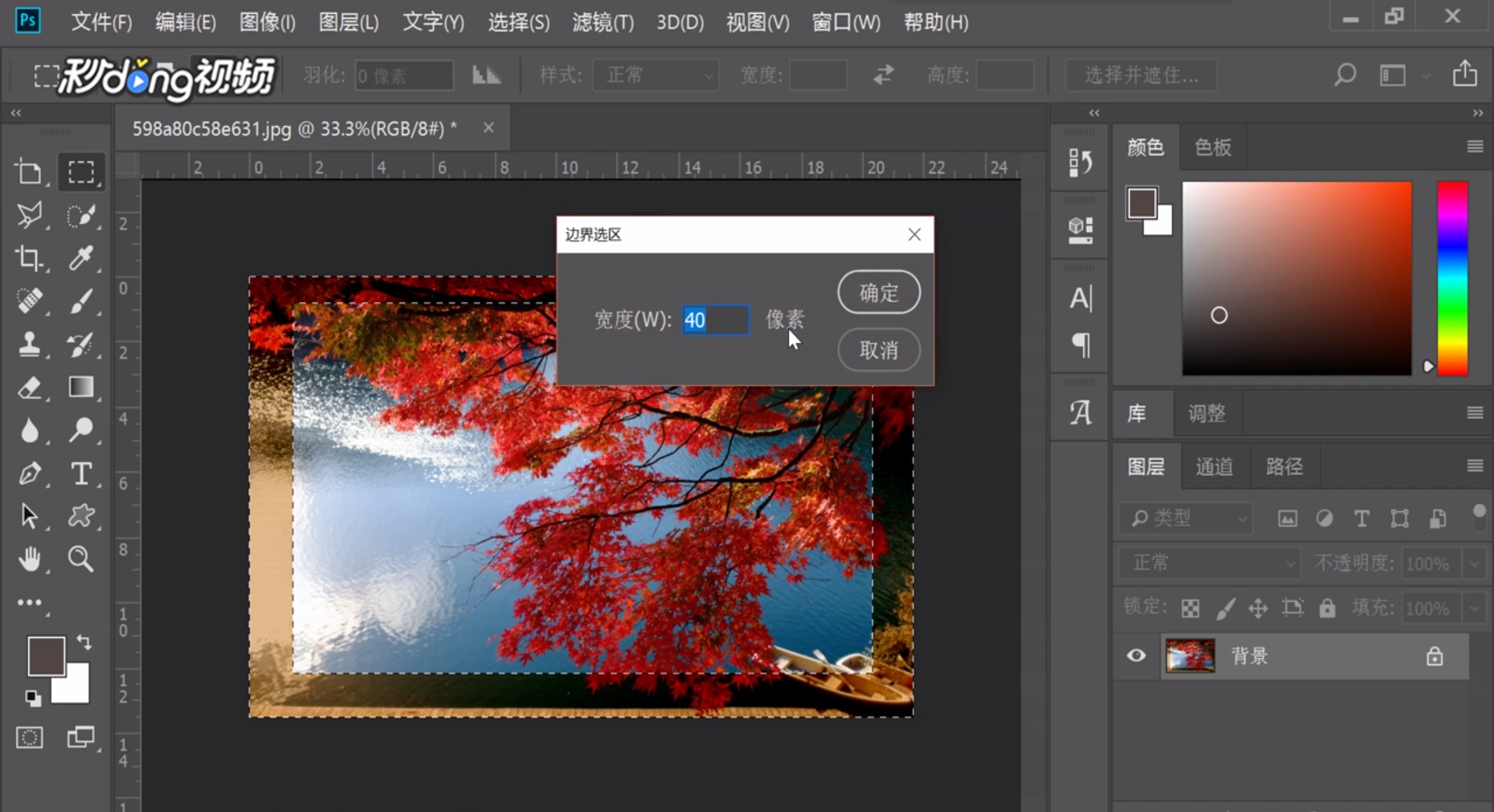
10、打开“拾色器”。

11、将“R”设置“130”,“G”设置为“70”,“B”设置“20”,点击“确定”即可。